¿Puedo ver Mi Historial de Reproducción de Netflix?
Netflix se ha convertido en una de las plataformas de streaming de video favoritas de muchos espectadores. Con millones de horas de visionado cada día, no todo el mundo recuerda su historial de reproducción de Netflix. Sin embargo, los usuarios pueden acceder a su historial de reproducción para encontrar todas las películas y series vistas hasta el momento. Esto incluye los títulos más vistos últimamente y los que se vieron cuando los usuarios comenzaron su suscripción a la plataforma. El historial de reproducción de Netflix no sólo ayuda a los usuarios a recordar el título de alguna película antigua, sino que también ayuda de muchas otras maneras. En este artículo, vamos a echar un vistazo a saber cómo acceder y eliminar o borrar el historial de Netflix. Sigue leyendo para saber más.
Parte 1. ¿Cómo Ver el Historial de Reproducción de Netflix?
¿Dónde puedo ver las películas que he visto en Netflix? Como se mencionó anteriormente, los usuarios pueden ver su historial de reproducción con la función de historial de Netflix. Y también es muy fácil acceder a ella. Siga estos sencillos pasos para saber cómo ver su historial de reproducción en Netflix.
- Paso 1:Empieza por ir a la página principal de Netflix.
- Paso 2:Aquí, haz clic en la imagen de perfil que aparece en la pantalla, en la esquina superior derecha, y selecciona Cuenta.
Paso 3:Ve a Perfil y control parental y elige el perfil para el que deseas ver la actividad de reproducción de Netflix.

Paso 4:En esta actividad de reproducción de la configuración de la cuenta de Netflix, haz clic en Ver junto a Actividad de Reproducción.

Paso 5:Los usuarios verán una lista de cada película o programa visto en la cuenta.

- Paso 6:Haz clic en la opción azul Mostrar más para ver más historial de Netflix.com.
Parte 2. ¿Cómo Descargar el Historial de Reproducción de Netflix?
¿Tiene Netflix un historial de reproducción? Acabamos de ver la respuesta a esta pregunta y dónde ver el historial de reproducción. Además, aquí te explicamos cómo puedes descargar tu historial localmente para mantener un registro del mismo. Sigue los siguientes pasos para saber más.
- Paso 1:Comienza abriendo la página de Cuentas en Netflix. Los usuarios pueden abrir la cuenta en cualquier navegador de su Mac, PC, iPhone, Android o cualquier otro dispositivo.
Paso 2:Selecciona el perfil para el que deseas descargar el historial de Netflix.

Paso 3:Haz clic en Ver actividad >> Descargar todo.

Paso 4:Se descarga un archivo CSV que los usuarios pueden abrir para ver su historial de reproducciones.

- Paso 5:Ten en cuenta que esta opción no está disponible en la aplicación móvil para Android e iPhone. Los usuarios sólo pueden acceder a su historial de visionado en el navegador web. Si deseas eliminar un programa del historial de Netflix, también necesitarás un navegador.
Parte 3. ¿Cómo Eliminar el Historial de Reproducción de Netflix?
Antes de saber cómo borrar el historial de visionado en Netflix, conozcamos un poco más sobre la función de historial. Para empezar, Netflix guarda el historial de visionado en el servidor. Esto significa que borrar el historial de visionado de Netflix de un dispositivo también lo borrará de otros dispositivos. Por ejemplo, si los usuarios borran el historial de su perfil desde un ordenador portátil, esto se reflejará en sus otros dispositivos como Smart TV, smartphone y más, donde hayan iniciado sesión. Por otro lado, los efectos pueden tardar algún tiempo en reflejarse en todos los dispositivos. Ahora que lo sabemos todo, sigue los siguientes pasos para empezar a borrar el historial de visionado de Netflix.
1. Con una laptop (Windows o Mac)
Eliminar el historial de visionado de Netflix es un proceso sencillo y requiere que los usuarios inicien sesión en su cuenta desde un navegador.
- Paso 1:Accede a tu cuenta en Netflix desde un navegador.
- Paso 2:Ahora, ve a Configuración de la cuenta tocando el icono del perfil.
Paso 3:A continuación, desplázate hacia abajo y abre Perfil y control parental >> Ver actividad.

Paso 4:A continuación, haz clic en el icono con forma de círculo junto a un título para eliminarlo de la lista.

Paso 5:Los usuarios también pueden ocultar una serie completa después de ocultar un solo episodio.

Paso 6:Para borrar por completo el historial de Netflix de un perfil, haz clic en la opción Ocultar todo de la parte inferior.

Paso 7:Confirma tu decisión en la página siguiente.

2. Con un smartphone (Android o iOS)
Como se ha mencionado anteriormente, Netflix no permite a los usuarios cambiar la configuración de la cuenta desde la aplicación. Por lo tanto, los usuarios tienen que acceder a su cuenta en su smartphone desde un navegador para borrar su historial de reproducción. Los usuarios también pueden utilizar la aplicación para abrir directamente la página de configuración de la cuenta. Abre la aplicación Netflix >> icono de perfil >> configuración de la cuenta. A continuación, los usuarios tienen que seguir los mismos pasos mencionados anteriormente.
Consejo extra: ¿Cómo Descargar Películas de Netflix para Verlas Siempre?
¿Sabías que puedes descargarte las películas y series de Netflix para verlas siempre? ¡Sí! Esto es posible con la ayuda de HitPaw Video Converter. ¿Cómo? La herramienta ayuda a descargar todo el contenido de Netflix en la más alta calidad posible para una experiencia de reproducción offline mejorada y sin problemas.
Características
- Descarga películas y series de Netflix en formato MP4/MKV
- Convierte y descarga las películas y series de Netflix en alta calidad
- Conserva las pistas de audio multilingües, incluido el audio 5.1.
- Funciona 20 veces más rápido que otras herramientas
- Ve videos de Netflix en cualquier lugar sin límites.
Paso 1:Comienza descargando e instalando HitPaw en tu dispositivo. A continuación, haga clic en la opción Netflix Video Downloader dentro de la herramienta.

Paso 2:Accede a tu cuenta de Netflix. Busca la película o serie que quieras descargar. Haz clic en la opción Descargar para descargar tu película o serie favorita de Netflix.

Paso 3:Personaliza los parámetros de descarga, como el audio, la resolución y los subtítulos, según tus necesidades. A continuación, haz clic de nuevo en el botón Descargar para iniciar la descarga.

Paso 4:Tienes la libertad de cancelar, pausar o reanudar el proceso de descarga.

Paso 5:Una vez hecho esto, haga clic en Guardar en carpeta para ver el archivo descargado.

Preguntas Frecuentes sobre la Actividad de Reproducción de Netflix
Q1. ¿Podemos ver el historial de reproducción de otras personas en Netflix?
A1. Siempre que los usuarios tengan contraseña para la cuenta de Netflix, podrán ver el historial de reproducción de esa cuenta y todos los perfiles relacionados con ella.
Q2. ¿Se puede desactivar el historial de Netflix?
A2. Netflix no ofrece una función para desactivar o eliminar completamente su historial de reproducción. Sin embargo, puedes eliminar títulos individuales de tu historial de reproducción.
Q3. ¿Cómo ver el historial de reproducción de una cuenta inactiva?
A3.
Para ello, los usuarios deben enviar una solicitud a Netflix siguiendo los pasos que se indican a continuación:
Conclusión
Dicho esto, acabamos de echar un vistazo a cómo acceder, descargar y eliminar el historial de reproducción de Netflix. También hemos echado un vistazo a HitPaw Netflix Video Downloader, que permite a los usuarios descargar películas y series de Netflix con la máxima calidad posible para disfrutar de una experiencia de reproducción sin conexión mejorada y sin problemas.

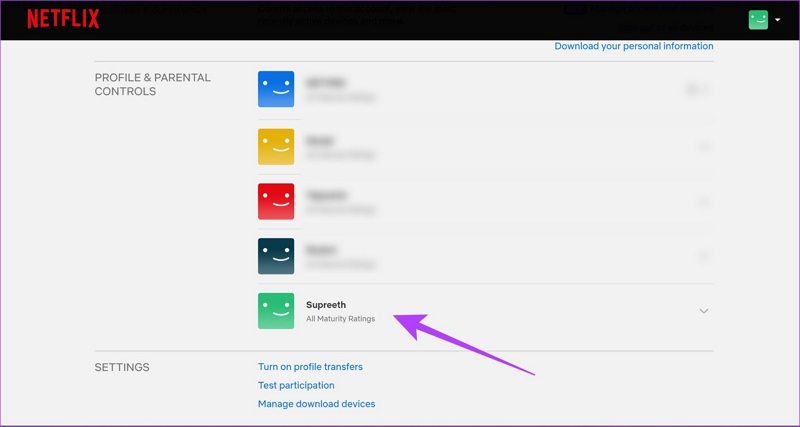
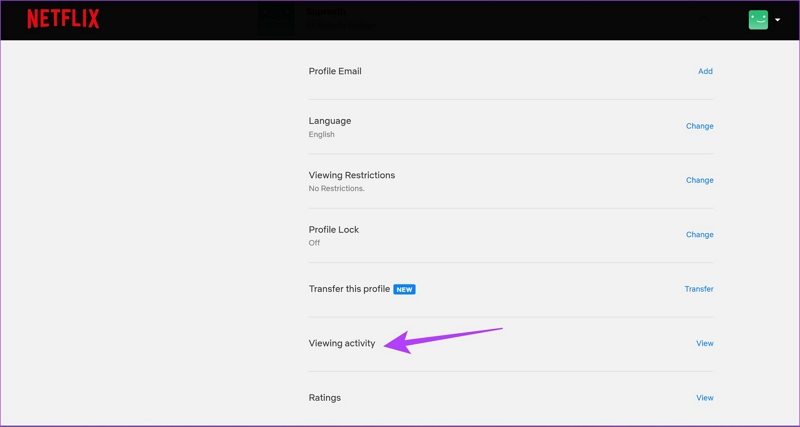
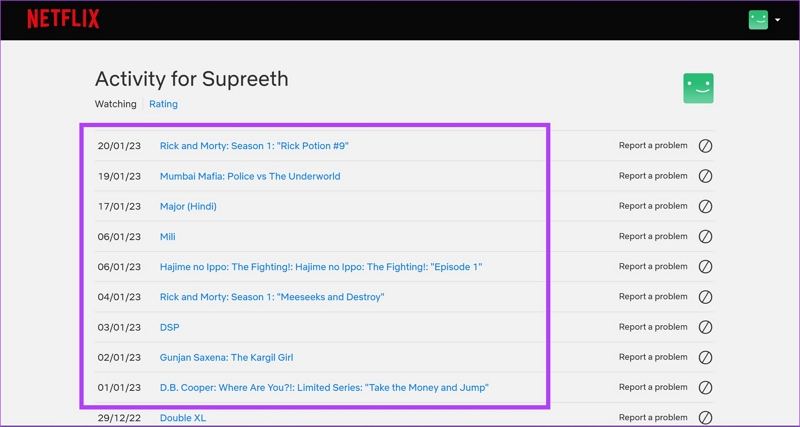


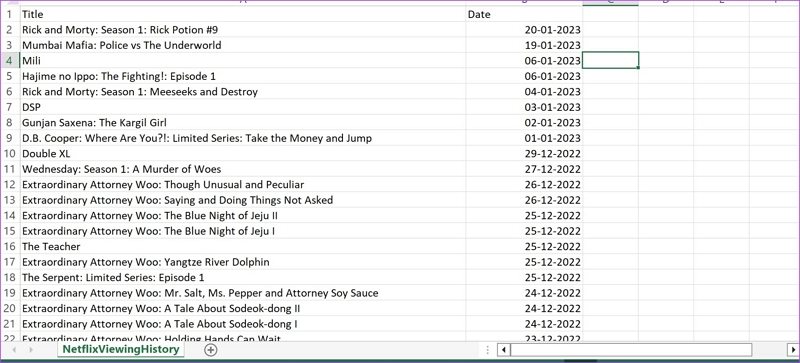
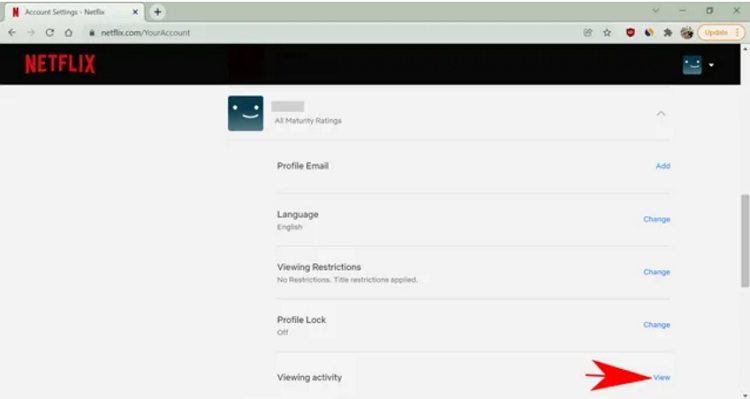

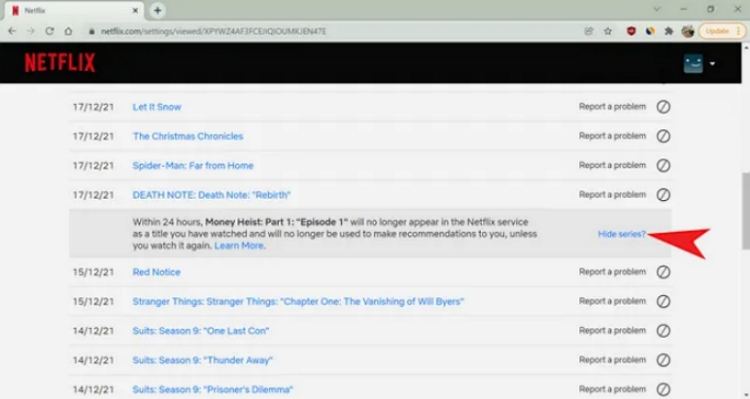
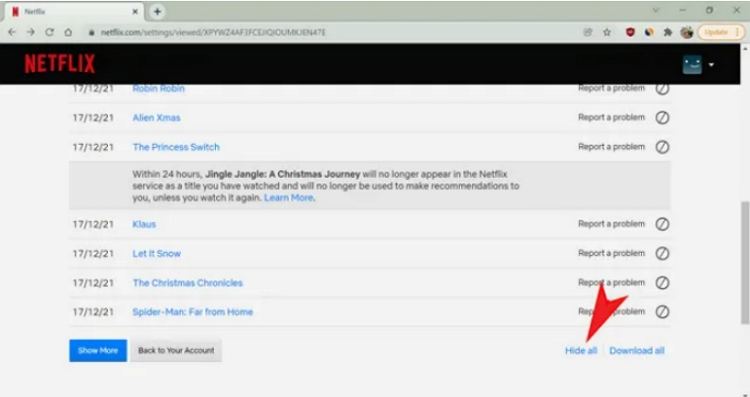
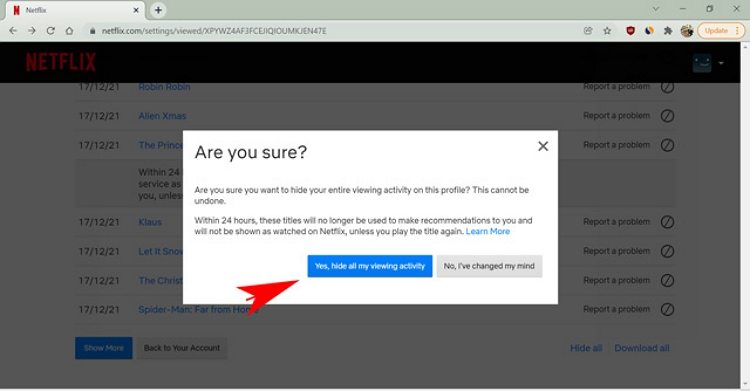










 HitPaw Video Converter
HitPaw Video Converter  HitPaw Edimakor
HitPaw Edimakor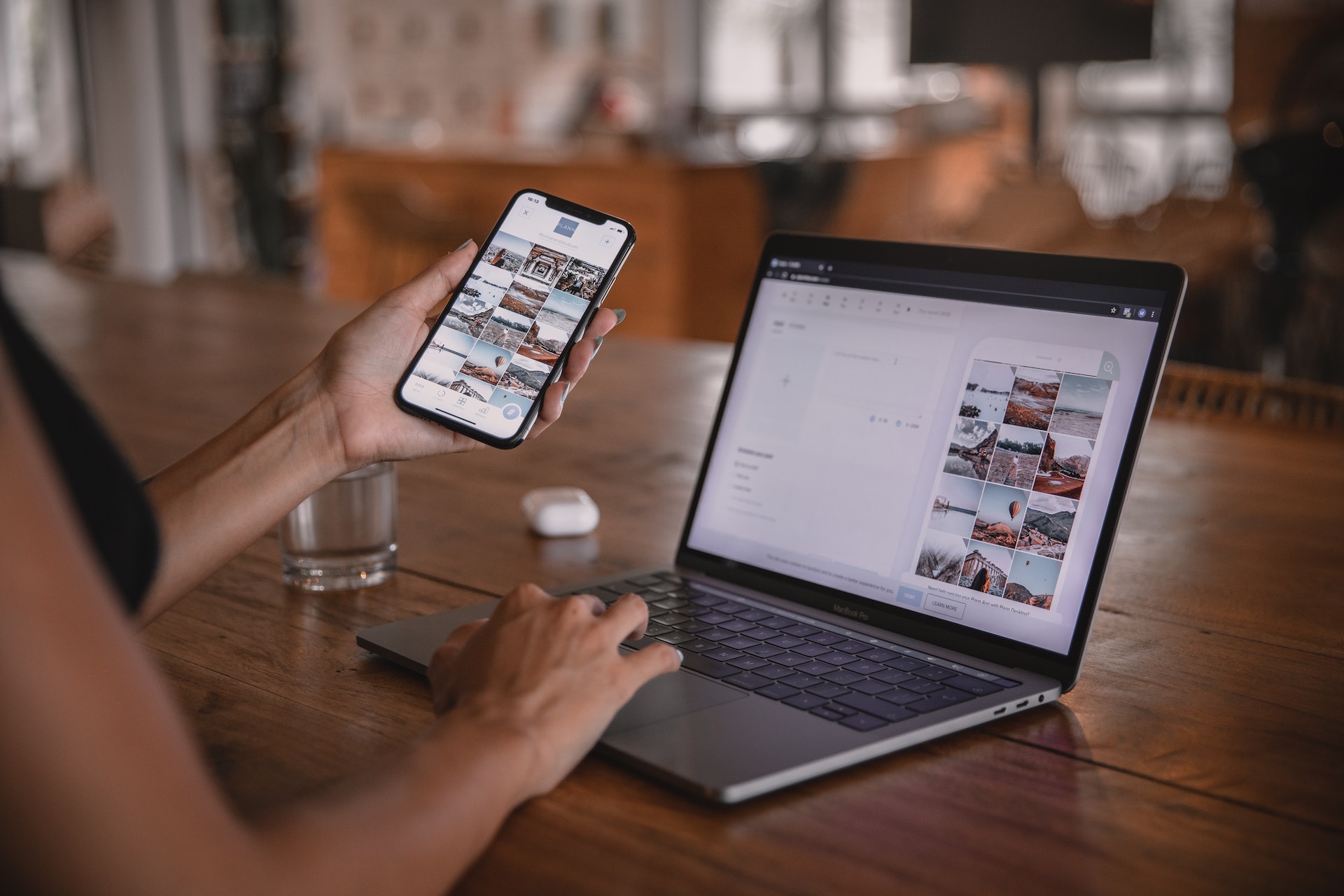



Compartir este artículo:
Valorar este producto:
Juan Mario
Redactor jefe
Trabajo como autónomo desde hace más de cinco años. Siempre me impresiona encontrar cosas nuevas y los últimos conocimientos. Creo que la vida no tiene límites, pero yo no los conozco.
Más ArtículosDejar un comentario
Introduce tu opinión sobre los artículos de HitPaw